- Autor Abigail Brown [email protected].
- Public 2023-12-17 07:00.
- Naposledy zmenené 2025-01-24 12:23.
Čo by ste mali vedieť
- Pomocou Nástroja na výber vyberte oblasť na obrázku, ktorú chcete priblížiť. Prejsť na Modify > Previesť na symbol > OK.
- Vyberte Vložiť rám. Zadajte počet snímok a sekúnd. Kliknite pravým tlačidlom myši na ľubovoľný rám medzi prvým a posledným. Vyberte Create Motion Tween.
- Pomocou Nástroj na transformáciu zadarmo vyberte obrázok a transformujte ho tak, ako by mal vyzerať na konci priblíženia. Premiestnite pomocou Nástroja na výber.
Tento článok vysvetľuje, ako vytvoriť efekt priblíženia v aplikácii Animate CC.
Ako priblížiť Animate CC: Urobte výber
Simulujte efekt priblíženia v aplikácii Animate CC, aby to vyzeralo, akoby sa kamera priblížila dopredu alebo dozadu od obrázka, aby obsiahla väčšiu alebo menšiu časť scény.
Rozhodnite sa, čo chcete v aplikácii Animate CC priblížiť, a vyberte to. Vyberte objekt alebo objekty pomocou Nástroja na výber (stlačte V). Ak chcete vybrať viacero objektov, potiahnite nástroj okolo objektov, ktoré chcete priblížiť. Ak chcete vybrať jeden objekt, kliknite raz na objekt.
Po výbere požadovaných objektov prejdite na Upraviť > Previesť na Symbol. Pomenujte symbol alebo ponechajte predvolený a vyberte OK.
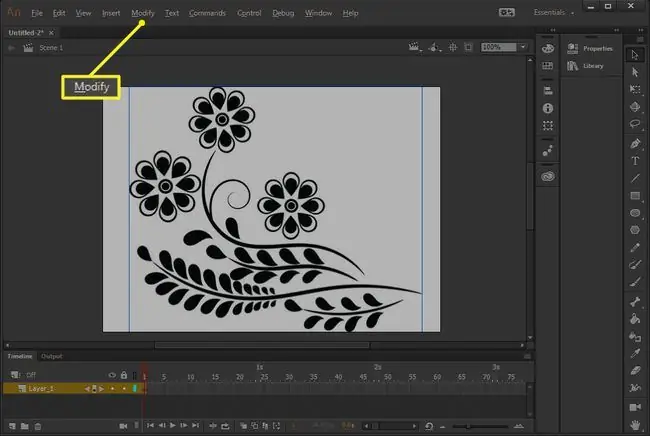
Vložiť rám
Na základe snímkovej frekvencie a počtu sekúnd, počas ktorých má trvať, sa rozhodnite, koľko snímok by mal trvať váš efekt priblíženia. Ak chcete napríklad vytvoriť päťsekundové priblíženie pri štandardnom webe 12 snímok za sekundu, vytvorte animáciu so 60 snímkami.
Na snímke 60 (alebo na akomkoľvek zodpovedajúcom snímku) kliknite pravým tlačidlom myši a vyberte Vložiť snímku.
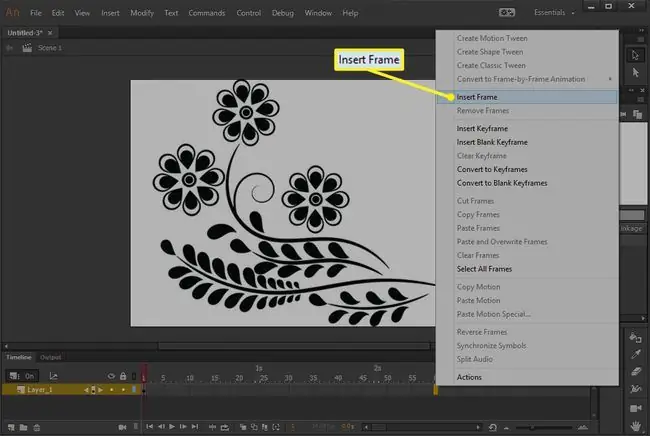
Vytvoriť doplnenie pohybu
Kliknite pravým tlačidlom myši na ľubovoľnú snímku medzi prvou a poslednou snímkou v animácii priblíženia a vyberte Vytvoriť doplnenie pohybu.
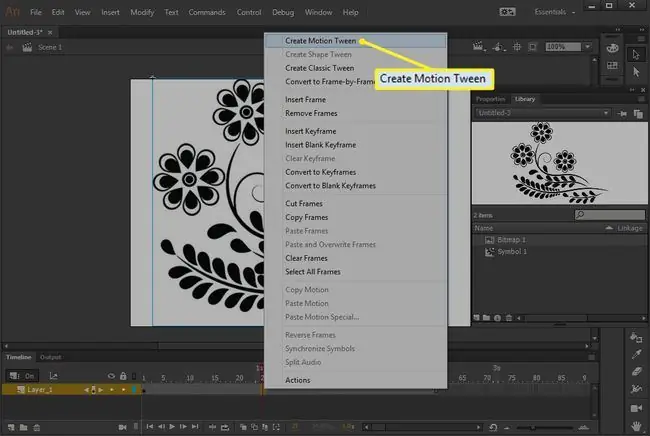
Toto využíva doplnenie pohybu na interpoláciu snímok medzi najväčšou a najmenšou verziou obrázka, čím sa zdá, že sa zmenšuje alebo rozťahuje. Keď scéna funguje ako oblasť zobrazenia kamery, animácia sa po vložení do webovej stránky priblíži alebo oddiali.
Nastaviť úroveň priblíženia
Vyberte poslednú snímku animácie a potom priblížte obrázok na požadované miesto, keď animácia dosiahne poslednú snímku.
Urobte to pomocou Nástroja bezplatnej transformácie (stlačte Q). S povoleným nástrojom Free Transform Tool vyberte svoj obrázok a transformujte ho do podoby, v akej by sa mal zobraziť na konci cyklu priblíženia.
Napríklad, ak chcete, aby sa animácia priblížila až po horný kvet, podržte Shift, aby ste zachovali pomer a potiahnite roh obrázka smerom von, aby sa zväčšil.
Po dokončení zmeny veľkosti použite Nástroj na výber na jej umiestnenie na plátno. Potom otestujte animáciu potiahnutím červeného štvorca doľava a doprava po časovej osi.
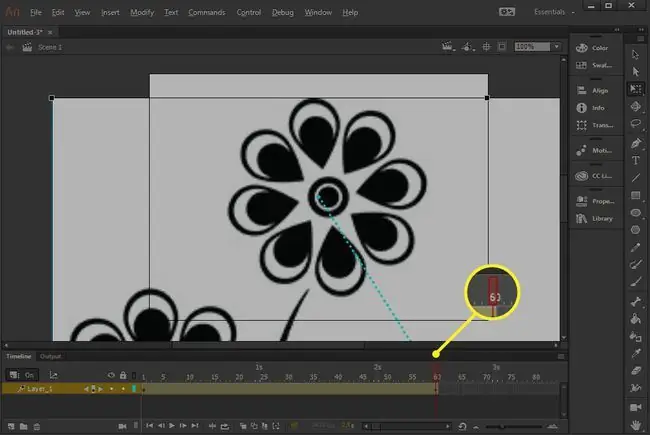
Ak ste obrázok zväčšili, oddiaľte plátno, aby ste si z neho mohli pozrieť viac. Možnosť priblíženia je nad plátnom; predvolene je priblíženie nastavené na 100%.
Tento softvér sa nazýval Flash Professional, kým spoločnosť Adobe v roku 2016 nevydala verziu programu pod názvom Animate CC.






